Si vous utilisez un iPhone ou un iPad Apple, vous recevrez de nombreux textes via iMessage et SMS au cours de la journée. Cependant, ils ne requièrent pas tous votre attention.
Si vous voulez bloquer les messages de spam des télévendeurs, limiter les alertes distrayantes pendant que vous travaillez ou étudiez, ou ne plus recevoir de textos d’un expéditeur particulier, vous’ avez plusieurs méthodes pour y parvenir. Ce tutoriel vous guidera à travers tous les moyens possibles de bloquer les messages texte sur l’iPhone et l’iPad.
Table des matières
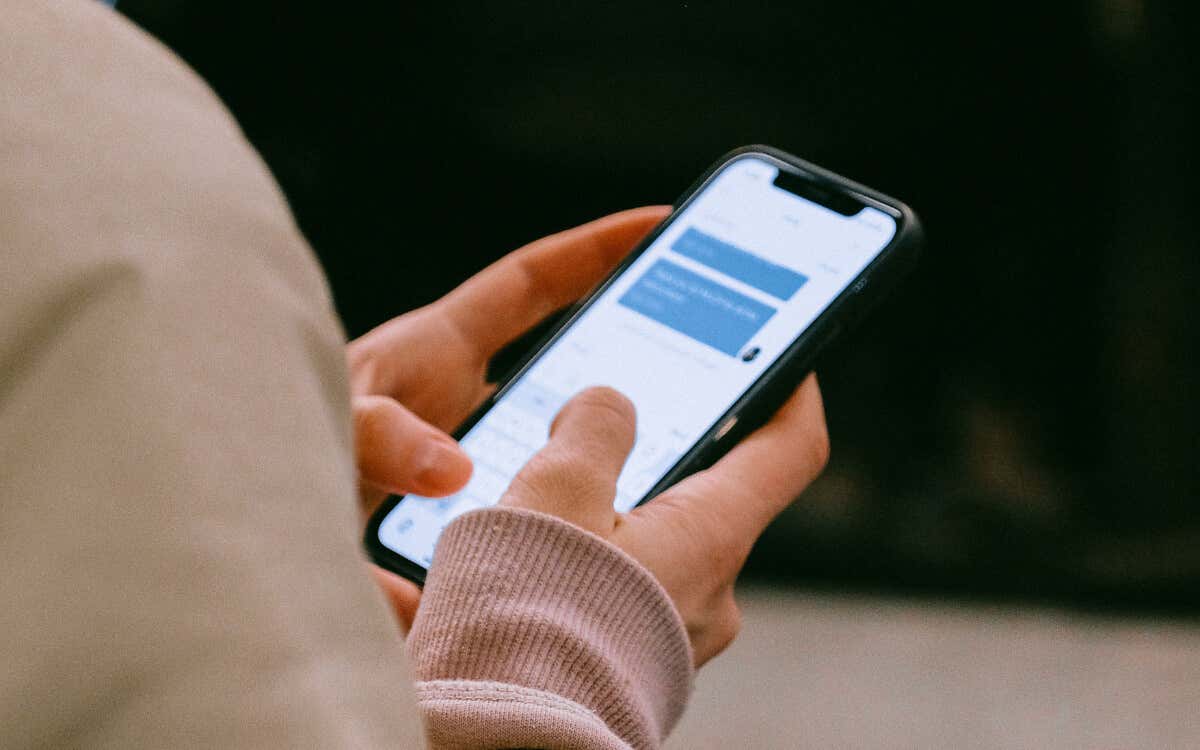
Ajouter l’expéditeur à la liste de blocage de votre iPhone’.
Le moyen le plus rapide de bloquer des textes sur un iPhone ou un iPad consiste à ajouter l’expéditeur à sa liste de blocage intégrée.
Cependant, cela arrêtera également tous les appels cellulaires et FaceTime entrants provenant du contact ou du numéro bloqué. Si ce n’est pas un problème :
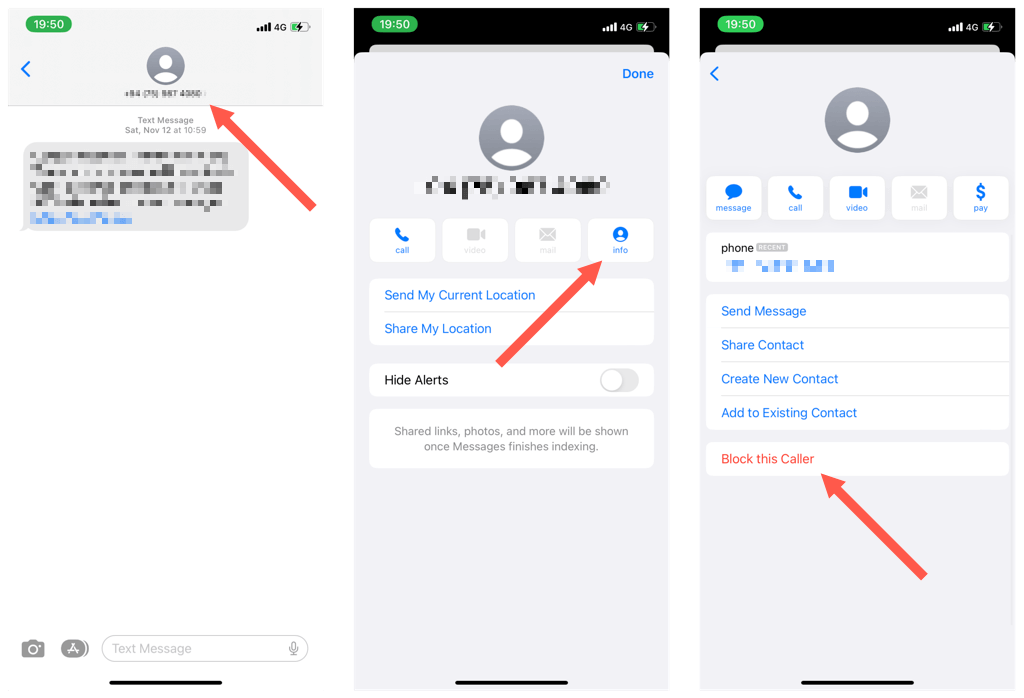
Si vous souhaitez débloquer ultérieurement les messages et les appels d’un contact ou d’un numéro particulier, vous devez :
Désactiver les alertes de messages provenant d’une personne
Si vous ne voulez pas bloquer les appels téléphoniques entrants d’un expéditeur, une alternative idéale est de mettre en sourdine les alertes textuelles entrantes. Pour ce faire :
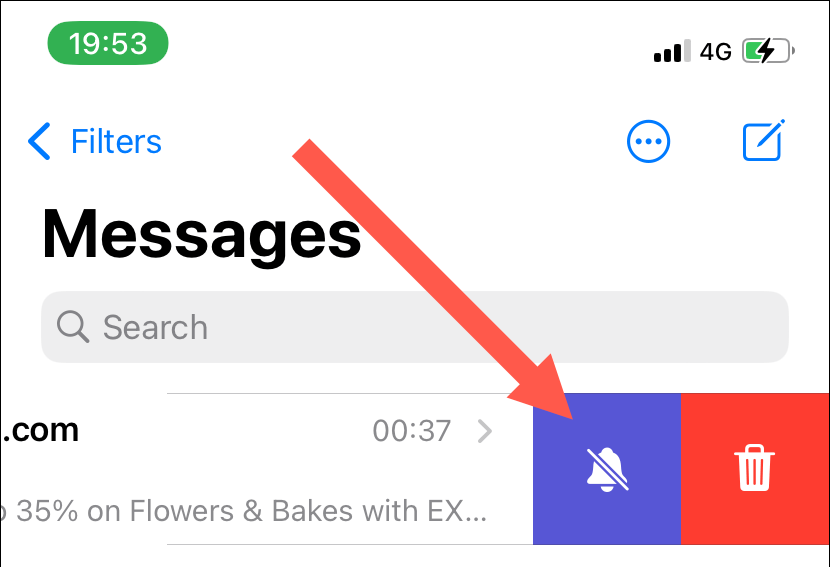
Une conversation mise en sourdine affiche le symbole Muet à côté d’elle. Si vous souhaitez désactiver les alertes pour le contact ou le numéro, faites glisser le fil de discussion à nouveau vers la gauche et appuyez sur l’icône Désactiver.
Activer les filtres de l’application Messages
Si vous recevez un flux constant de spam régulier, vous pouvez choisir de filtrer les textes entrants et de ne pas voir les messages d’expéditeurs inconnus. Pour activer les filtres de l’application Messages pour iPhone et iPad :
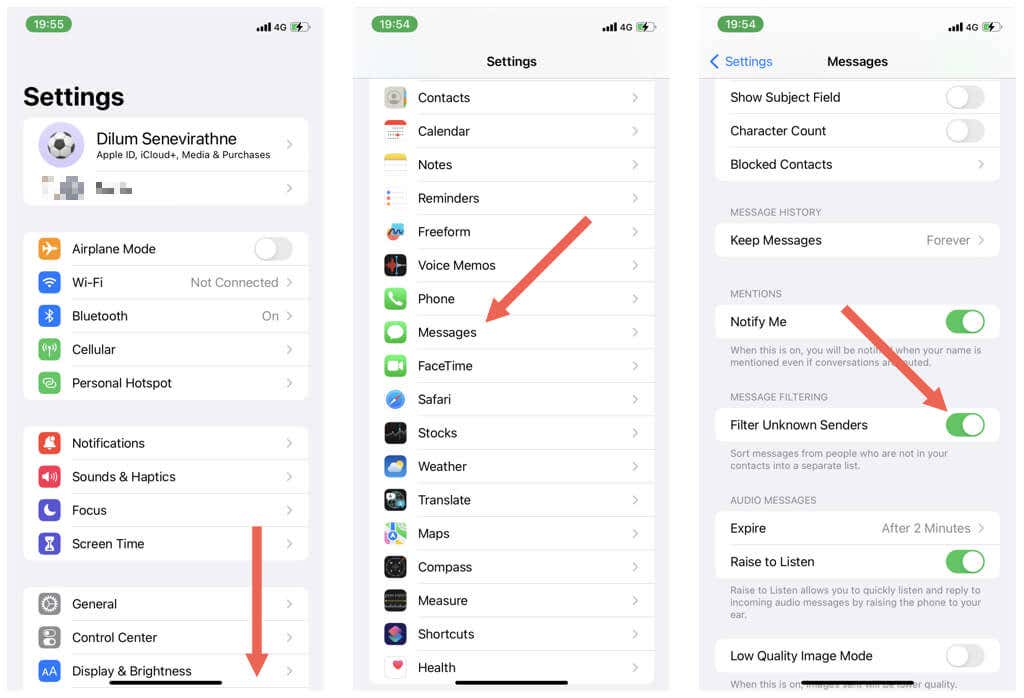
Ensuite, ouvrez l’application Messages et vous verrez une liste de filtres. Appuyez sur Expéditeurs connus pour afficher uniquement les messages des expéditeurs figurant dans votre carnet d’adresses.
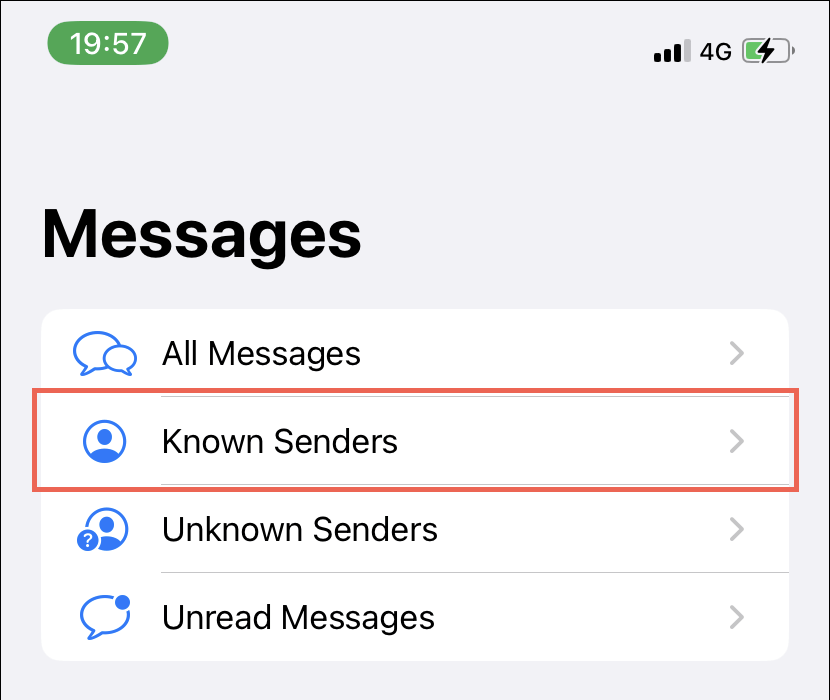
Si vous souhaitez afficher les messages d’expéditeurs inconnus, consultez à nouveau la liste des filtres – appuyez sur Filtres en haut à gauche de l’écran – et appuyez sur Expéditeurs inconnus.
Utilisez un service de filtrage tiers (iPhone uniquement)
Les applications tierces d’identification des appels, telles que Truecaller et Hiya, sont capables de bloquer de manière proactive les messages indésirables sur votre iPhone. Cependant, ces applications nécessitent un accès illimité aux applications Messages, Téléphone et Contacts, ce qui peut compromettre votre vie privée.
Si vous voulez quand même aller de l’avant, voici, à titre d’exemple, comment vous pouvez utiliser Truecaller pour bloquer les messages de spam :
catégorie Spam
. Activez l’
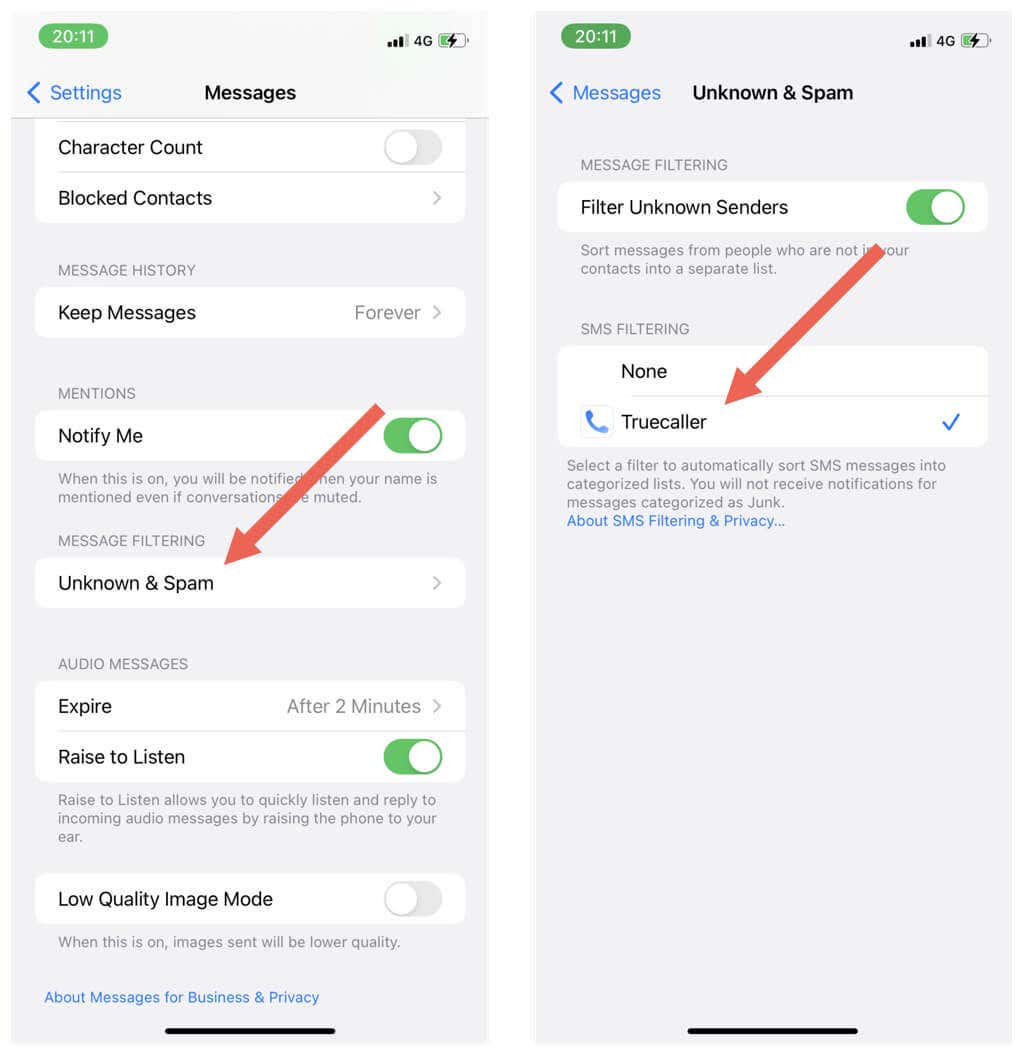
Cela devrait inciter Truecaller à utiliser les filtres intégrés pour classer les messages de spammeurs connus dans la catégorie des messages indésirables.
Bloquer les notifications d’alertes texte
Si vous souhaitez bloquer toutes les alertes textuelles entrantes sur votre iPhone ou iPad, vous pouvez désactiver les notifications de l’application Messages. Pour ce faire :
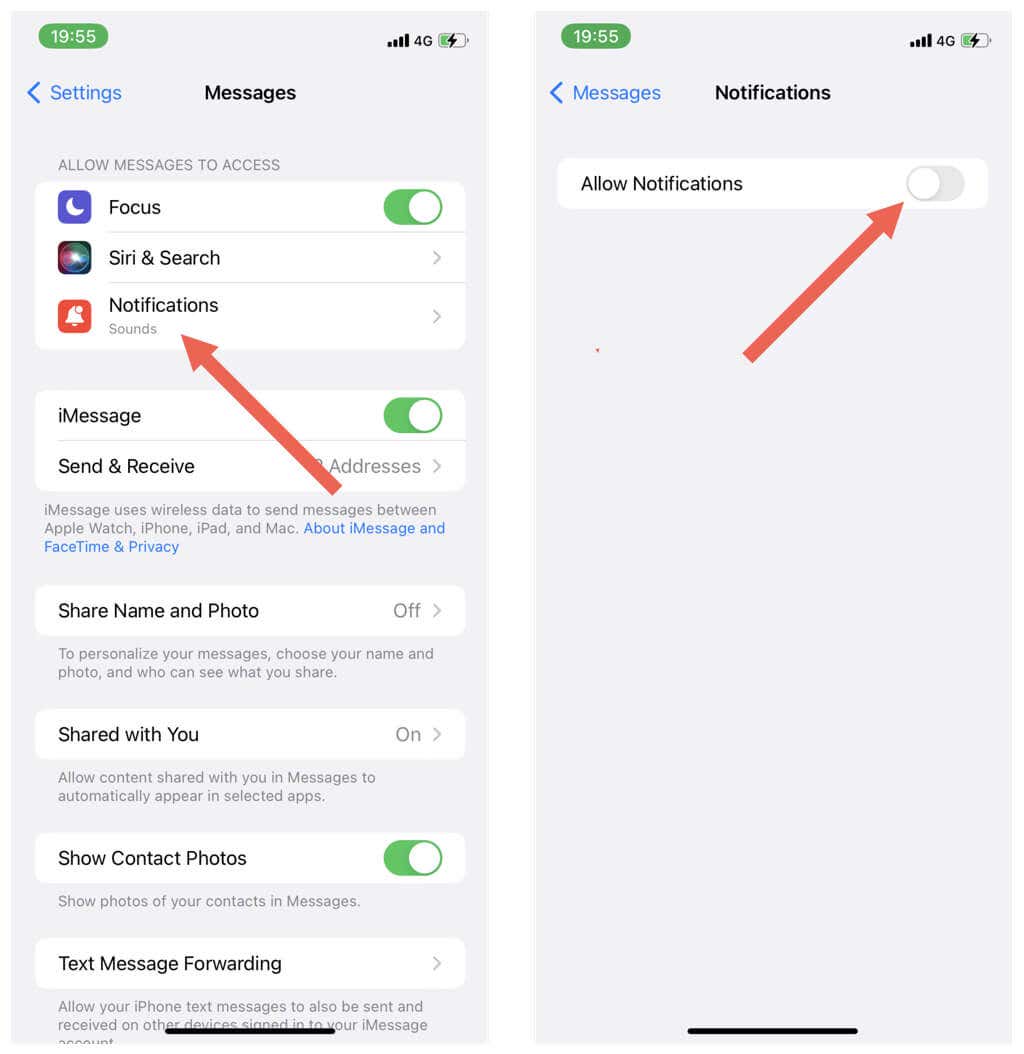
Vous pouvez également faire glisser une notification de message texte sur l’écran de verrouillage ou le centre de notification de l’iPhone’ et appuyer sur Livrer en silence.
Pour réactiver les alertes par SMS, retournez dans Paramètres > Messages > Notifications et activez Autoriser les notifications.
Activer la fonction Ne pas déranger
Ne pas déranger est une fonction intégrée d’iOS qui bloque non seulement les textos, mais aussi les appels et les notifications. L’activer est la meilleure approche pour réduire les distractions et rester concentré. Voici comment l’activer :
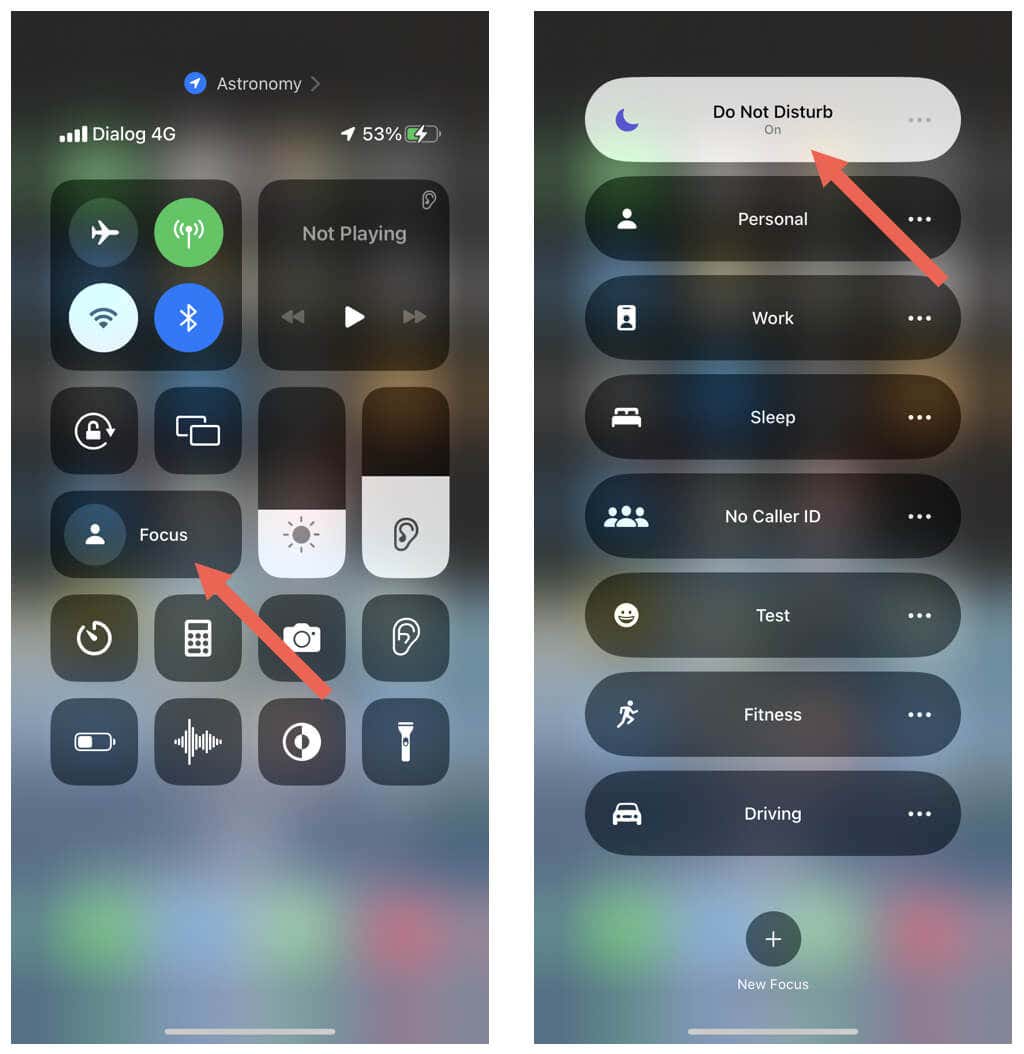
Lorsque l’option Ne pas déranger est activée, vous continuez à recevoir des notifications de texte et d’applications, mais dans le centre de notification. Les appels téléphoniques seront envoyés à la messagerie vocale. Pour désactiver la fonction Ne pas déranger, il suffit d’appuyer à nouveau sur l’icône Focus du centre de contrôle.
Vous pouvez également utiliser un profil Focus sur votre iPhone ou iPad pour mieux contrôler les notifications. Consultez notre guide de configuration et d’utilisation de Focus sur iPhone et iPad pour en savoir plus.
Commencer à bloquer les textos indésirables sur l’iPhone et l’iPad
Comme vous venez de le voir, il existe plusieurs façons de gérer les messages indésirables sur l’iPhone et l’iPad. Pour récapituler, la méthode la plus simple consiste à bloquer purement et simplement l’expéditeur, mais si vous voulez être plus subtil, envisagez de mettre les conversations en sourdine. Activez les filtres de l’app’ Messages ou installez un identifiant tiers pour éviter les messages de spam persistants. Enfin, si vous voulez éviter tous les messages entrants (et autres alertes), désactivez les alertes texte ou activez la fonction Ne pas déranger.